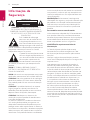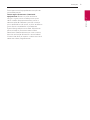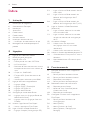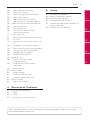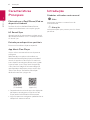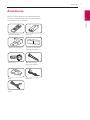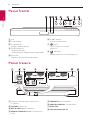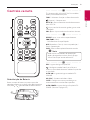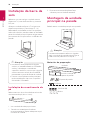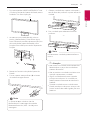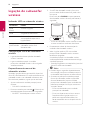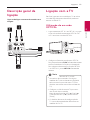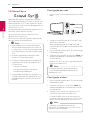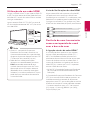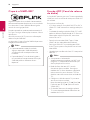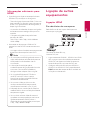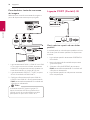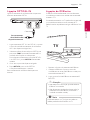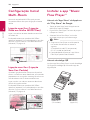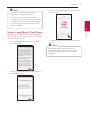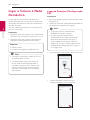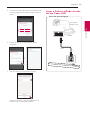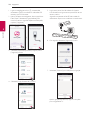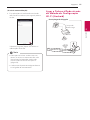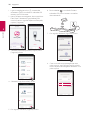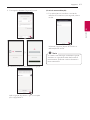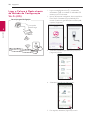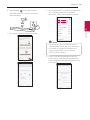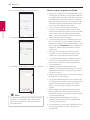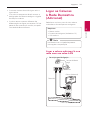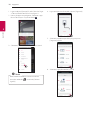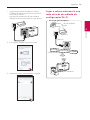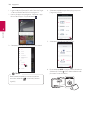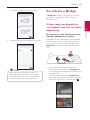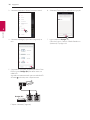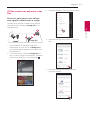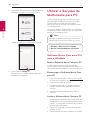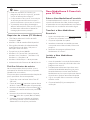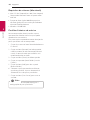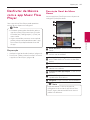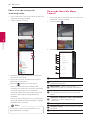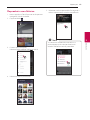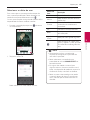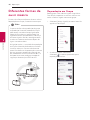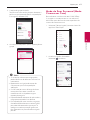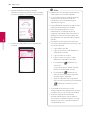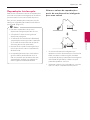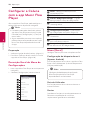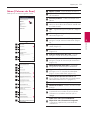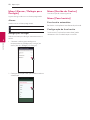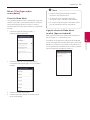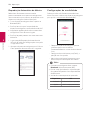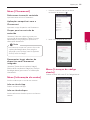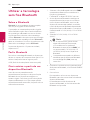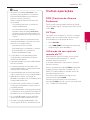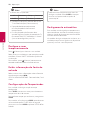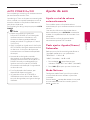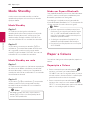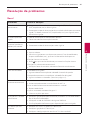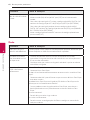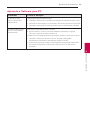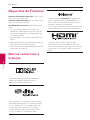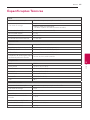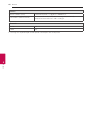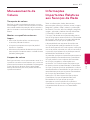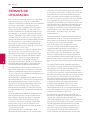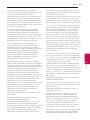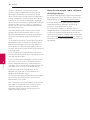Modelo : MUSICFLOW HS9
LAC955M
ÁUDIO Hi-Fi INTELIGENTE
Barra de Som Multi-Room Wireless
PORTUGUÊS | MANUAL DO UTILIZADOR
Para ver as instruções de funcionalidades
avançadas, visite http://www.lg.com e faça o
download do Manual do Proprietário.
Alguns conteúdos presentes neste manual
podem não ter correspondência com a unidade.
O produto real pode diferir da imagem.
Copyright © 2015-2017 LG Electronics. Todos os direitos reservados
www.lg.com
LAC955M (HS9)

Iniciação2
Iniciação
1
Informação de
Segurança
PERIGO
RISCO DE CHOQUE ELÉCTRICO
NÃO ABRIR
CUIDADO: DE FORMA A REDUZIR O RISCO
DE CHOQUES ELÉCTRICOS NÃO REMOVA A
COBERTURA (OU PARTE TRASEIRA) NEM PARTES
DE ACESSO. PEÇA ASSISTÊNCIA A PESSOAL
QUALIFICADO.
Este símbolo de relâmpago
com uma seta no interior de um
triângulo equilátero destina-se a
alertar o utilizador da presença de
voltagem perigosa não isolada no
interior da cobertura do produto que pode possuir
magnitude suciente para constituir risco de
choque eléctrico para as pessoas.
O ponto de exclamação no interior
de um triângulo equilátero destina-
se a alertar o utilizador da existência
de instruções importantes de
funcionamento e manutenção
(assistência) na literatura que acompanha este
produto.
AVISO: DE FORMA A PREVINIR CHOQUES
ELÉCTRICOS, NÃO EXPONHA ESTE PRODUTO A
CHUVA OU HUMIDADE.
AVISO: Não instale este equipamento em espaços
connados, como estantes ou unidades idênticas.
CUIDADO: Não utilize produtos de alta voltagem
perto deste produto. (Ex. Mata moscas eléctrico)
Este produto poderá avariar em caso de choque
eléctrico.
CUIDADO: O aparelho não deverá ser exposto
à água (pingos ou salpicos) nem devem ser
colocados perto do aparelho, ou em cima deste,
objectos cheios de líquidos, como copos.
CUIDADO: Não bloquear as aberturas de
ventilação. Instale o aparelho de acordo com as
instruções do fabricante.
As ranhuras e aberturas na cobertura destinam-
se à ventilação do aparelho, para garantir um
adequado funcionamento do produto e para o
proteger contra sobre-aquecimento. As aberturas
nunca devem ser obstruídas, ao colocar o produto
sobre uma cama, sofá, tapete ou outra superfície
semelhante. Este produto não deve ser colocado
numa instalação encastrada, como uma estante ou
uma prateleira, a não ser que seja acautelada uma
ventilação adequada e as instruções do fabricante
sejam respeitadas.
OBSERVAÇÃO: Relativamente à rotulagem de
informações de segurança, incluindo a identicação
do produto e classicações de fornecimento, por
favor consulte a etiqueta principal localizada na
parte parte inferior ou numa outra superfície do
produto.
Para modelos com um transformador
Utilize soemnte o adaptador de CA fornecido com
este aparelho. Não utilize uma fonte de corrente
de outro dispositivo ou fabricante. Utilizar qualquer
outro cabo ou fonte de corrente pode provocar
danos ao aparelho e anular a sua garantia.
ADVERTÊNCIA respeitante ao Cabo de
Alimentação
O Cabo de Alimentação é o dispositivo de
desconexão. Em caso de emergência, o Cabo
de Alimentação deve permanecer prontamente
acessível.
Verique a página de especicações presente
neste manual do proprietário para se assegurar dos
requisitos atuais.
Não sobrecarregue as tomadas de parede. As
tomadas de parede sobrecarregadas, tomadas
de parede desapertadas ou danicadas, cabos de
extensão, cabos de alimentação desgastados ou
isolamento de cabos danicados ou rachados são
perigosos. Qualquer uma destas condições pode
resultar num choque elétrico ou incêndio. Examine
periodicamente o cabo do seu dispositivo e, se
a sua aparência indicar danos ou deterioração,
desligue-o, pare imediatamente a utilização do
dispositivo e substitua o cabo com uma peça
de substituição exata fornecida por um centro
de assistência autorizado. Proteja o cabo de
alimentação de abusos físicos ou mecânicos, tais
como estar torcido, dobrado, comprimido, fechado
numa porta ou pisado. Preste atenção particular às
chas, tomadas de parede e ao ponto onde o cabo
sai do dispositivo.

Iniciação 3
Iniciação
1
Este dispositivo está equipado com uma pilha ou
acumulador portátil.
Forma segura de remover a bateria do
equipamento: Remova as pilhas ou bateria
antigas e siga os passos na ordem inversa para
voltar a montar o equipamento. Para previnir a
contaminação do ambiente e possíveis ameaças
para a sociedade e vida animal, as pilhas ou baterias
gastas devem ser colocadas num contentor
especial designado para esse efeito. Não eliminar
pilhas ou baterias juntamente com resíduos
domésticos. Recomendamos que use os sistemas
locais de reutilização de baterias e acumuladores.”
A bateria não deve ser exposta a calor excessivo tal
como raios solares, fogo ou outros.

Índice4
Índice
1 Iniciação
2 Informação de Segurança
6 Características Principais
6 Introdução
7 Acessórios
8 Painel frontal
8 Painel traseiro
9 Controlo remoto
10 Instalação da barra de som
10 – Instalação do revestimento do pé
10 Montagem da unidade principal na
parede
2 Ligações
12 Ligação do subwoofer wireless
13 Descrição geral da ligação
13 Ligação com a TV
13 – Utilização de um cabo OPTICAL
14 – LG Sound Sync
15 – Desfrute de uma transmissão sonora
enriquecida do canal com a barra de
som
16 – O que é o SIMPLINK?
16 – Função ARC (Canal de retorno de
áudio)
17 – Informações adicionais para HDMI
17 Ligação de outros equipamentos
17 – Ligação HDMI
18 – Ligação PORT. (Portátil) IN
19 – Ligação OPTICAL IN
19 – Ligação de IR Blaster
20 Configuração Inicial Multi-Room
20 – Ligação com fios (Ligação Rede em
Malha MUSICflow)
20 – Ligação sem fios (Ligação Sem fios
Padrão)
20 Instalar a app “Music Flow Player”
21 – Iniciar a app Music Flow Player
22 Ligar a Coluna à Rede Doméstica
22 – Ligação Simples (Configuração EZ)
23 – Ligar a Coluna à Rede através de um
Cabo LAN
25 – Ligar a Coluna à Rede através do
Método de Configuração Wi-Fi
(Android)
28 – Ligar a Coluna à Rede através do
Método de Configuração Wi-Fi (iOS)
31 Ligar as Colunas à Rede Doméstica
(Adicional)
31 – Ligar a coluna adicional à sua rede
com um cabo LAN
33 – Ligar a coluna adicional à sua rede
através do método de configuração
Wi-Fi
35 Ao utilizar o Bridge
35 – Utilize como um dispositivo
raiz (ligação com fios ao router
doméstico)
37 – Utilize como um extensor sem fios
38 Utilizar o Servidor de Multimédia para PC
38 – Software Music Flow para PCs com o
Windows
39 – Nero MediaHome 4 Essentials para
SO Mac
3 Funcionamento
41 Desfrutar de Música com a app Music
Flow Player
41 – Descrição Geral do Menu Home
42 – Descrição Geral do Menu Lateral
43 – Reproduzir uma Música
44 – Descrição Geral da Reprodução
46 Diferentes formas de ouvir música
46 – Reprodução em Grupo
47 – Modo de Som Surround (Modo
Cinema em Casa)
49 – Reprodução Ininterrupta
50 Configurar a Coluna com a app Music
Flow Player
50 – Descrição Geral do Menu de
Configurações
50 – Menu [Geral]
51 – Menu [Colunas de Som]
52 – Menu [Alarme / Relógio para
Desligar]

Índice 5
1
2
3
4
5
52 – Menu [Gestão de Contas]
52 – Menu [Fuso horário]
53 – Menu [Configurações avançadas]
55 – Menu [Chromecast]
55 – Menu [Informação da versão]
55 – Menu [Licenças de código aberto]
56 Utilizar a tecnologia sem fios Bluetooth
56 – Sobre o Bluetooth
56 – Perfis Bluetooth
56 – Ouvir música a partir de um
dispositivo Bluetooth
57 Outras operações
57 – DRC (Controlo do Alcance Dinâmico)
57 – AV Sync
57 – Utilização do seu controlo remoto da
TV
58 – Desligue o som temporariamente
58 – Exibir informação da fonte de entrada
58 – Configuração do Temporizador
58 – Desligamento automático
59 – AUTO POWER On/Off
59 Ajuste do som
59 – Ajusta o nível do volume
automaticamente
59 – Pode ajustar Agudos/Graves/
Subwoofer
59 – Modo Noturno
60 Modo Standby
60 – Modo Standby
60 – Modo Standby em rede
60 – Modo em Espera Bluetooth
60 Repor a Coluna
60 – Reposição a Coluna
4 Resolução de Problemas
61 Resolução de problemas
61 – Geral
62 – Rede
63 – Aplicação e Software para PC
5 Anexo
64 Requisitos de Ficheiros
64 Marcas comerciais e licenças
65 Especificações Técnicas
67 Manuseamento da Coluna
67 Informações Importantes Relativas aos
Serviços de Rede
68 TERMOS DE UTILIZAÇÃO
Alguns conteúdos presentes neste manual podem não ter correspondência com a app Music Flow
Player dependendo da versão da app.

Iniciação6
Iniciação
1
Características
Principais
Fabricado para iPod/iPhone/iPad ou
dispositivo Android
Desfrute de música do iPod/iPhone/iPad ou
dispositivo Android com uma simples ligação.
LG Sound Sync
Controla o nível de volume desta unidade através
do controlo remoto da sua LG TV compatível com
LG Sound Sync.
Entrada para dispositivos portáteis
Escuta a música do teu dispositivo portátil.
App Music Flow Player
Ouça a música armazenada no seu dispositivo
inteligente.
Pode controlar esta coluna utilizando o seu
iPod touch/iPhone/iPad ou dispositivo Android
através da app Music Flow Player. Esta coluna e
o seu dispositivo inteligente devem estar ligados
à mesma rede. Visite a “App Store” da Apple ou
a “Play Store” da Google ou utilize o código QR
apresentado em baixo para pesquisar pela app
“Music Flow Player”. Para obter informações
detalhadas consulte a página 20.
(Apple iOS)
(SO Android)
y
Dependendo da versão da app e das denições
do dispositivo inteligente, a app Music Flow
Player poderá não funcionar corretamente.
y
Alguns dispositivos inteligentes poderão não ser
compatíveis com esta coluna.
Introdução
Símbolos utilizados neste manual
,
Nota
Indica notas especiais e características de
funcionamento.
>
Atenção
Indica precauções para prevenir possíveis danos
por abuso.

Iniciação 7
Iniciação
1
Acessórios
Verique a identidade dos acessórios fornecidos.
O design e especicações dos acessórios podem
ser alterados sem aviso prévio.
Controlo remoto (1) Pilhas (2)
Suporte de parede (2) Guia de instalação de
suporte de parede (1)
Parafusos (2) Braçadeiras para
organizar cabos (2)
Base IR Blaster
Ótico

Iniciação8
Iniciação
1
A
Visor
B
Sensor remoto
C
O indicador LED
Exibe o estado da ligação
D 1/!
(Standby/On)
- Alimentação ligada
- Alteração para o modo em espera (página 60)
E
F (Função)
Seleciona a função e a fonte de entrada.
F p/o
(Volume)
Ajusta o nível de volume.
G
(Wi-Fi)
Liga a sua coluna à sua rede.
(página 25)
H
(Adicional)
Adiciona a coluna à sua rede. (página 31)
Painel frontal
A
Conector S/W de descarga (Apenas para
assistência)
B
ETHERNET : Porta LAN
C
OPT. IN 2/OPT. IN 1 : Entrada ótica
D
HDMI IN 1/HDMI OUT
(TV ARC)
: Entrada/Saída
HDMI
E
PORTABLE IN : Entrada portátil
F
HDMI IN 2/HDMI IN 3 : Entrada HDMI
G
IR BLASTER
H
Cabo de alimentação CA
Painel traseiro
IN 2 IN 3IR BLASTER
IN 1

Iniciação 9
Iniciação
1
Controlo remoto
Substituição de Bateria
Retire a tampa da bateria na parte traseira do
controlo remoto e insira duas pilhas R03 (tamanho
AAA) com
e posicionados de forma correta.
• • • • • • • • • • • • • •
a
•••••••••••••
1
(Alimentação) : LIGA ou DESLIGA a unidade. /
Altera para o modo em espera.
FUNC : Seleciona a função e a fonte de entrada.
(Silenciar) : Silencia o som.
OPTICAL : Altera a fonte de entrada diretamente
para OPTICAL.
: Ajusta o nível de som de agudos, graves e do
subwoofer.
VOL
o
/
p
: Ajusta o volume das colunas de som.
• • • • • • • • • • • • • •
b
•••••••••••••
REPEAT : ouvir a sua música repetidamente.
C/V
(Saltar) :
- Saltar Recuo ou Avanço Rápido.
dM
(Reproduzir / Pausa) : Inicia a reprodução. /
Pausa a reprodução.
INFO : Exibe a informação da fonte de entrada.
Pode utilizar estes botões de reprodução
depois de reproduzir música através da app
“Music Flow Player” ou do software PC.
,
Nota
• • • • • • • • • • • • • •
c
•••••••••••••
DRC : Liga ou desliga a função DRC.
: Congure o modo "Noite" para ON para
reduzir a intensidade do som e melhorar a precisão
e suavidade.
AUTO VOL : Liga ou desliga ou modo AUTO
VOLUME.
AV SYNC : Sincroniza o áudio e vídeo.
SLEEP : Congura o sistema para desligar-se
automaticamente num horário especíco.
AUTO POWER : Liga ou desliga a função AUTO
POWER. (Consulte a página 59.)

Iniciação10
Iniciação
1
Instalação da barra de
som
Pode ouvir um som ao ligar a unidade a outro
dispositivo: TV, Leitor de discos Blu-ray, Leitor de
DVD, etc.
Coloque a unidade em frente à TV e ligue-a ao
dispositivo que deseja. (Consulte pp 13 - 19)
Pode colocar o subwoofer wireless em qualquer
lado na divisão. Mas, convém colocar o subwoofer
perto da unidade principal. Aponte-o ligeiramente
para o centro da sala para reduzir as reexões das
paredes.
y
Para otimizar o desempenho da ligação
wireless, tal como Bluetooth e o subwoofer
wireless, não coloque a unidade em
superfícies metálicas, uma vez que a ligação
wireless comunica através de um módulo
posicionado na parte do fundo da unidade.
y
Durante a instalação ou mudança de local,
tenha cuidado para não riscar a superfície
da Unidade / Subwoofer.
>
Atenção
Instalação do revestimento do
pé
Pode aumentar a altura da unidade ao utilizar do
revestimento do pé (altura:11 mm)
1. Vire a unidade de cabeça para baixo.
2. Descole um autocolante axado no
revestimento do pé. Depois coloque-o no pé
existente da unidade.
3. Prima o revestimento do pé com força
suciente para ser xado rmemente.
Montagem da unidade
principal na parede
Poderá montar a unidade principal numa parede.
Devido à diculdade em efetuar as ligações
após a instalação da unidade, deverá ligar os
cabos antes de proceder à instalação.
>
Atenção
Materiais de preparação
Unidade
Guia de instalação do
suporte de parede
Parafusos
Parafusos (A)
Bucha
Suporte de parede
(Não fornecido)

Iniciação 11
Iniciação
1
1. Faça corresponder a BORDA INFERIOR DA TV do
Guia de Instalação do Suporte de Parede, com o
fundo da TV e anexe à posição.
TV
2. Ao montar numa parede (betão), utilize as
buchas (não fornecidas). Deverá fazer alguns
furos. É fornecida uma folha de orientação (Guia
de Instalação do Suporte de Parede) para a
furação. Utilize a folha para vericar o ponto de
furação.
3. Remova o Guia de Instalação do Suporte de
Parede.
4. Fixe os suportes com parafusos (A) tal como
ilustrado na imagem abaixo.
Os parafusos (A) e as buchas não são
fornecidos para a montagem da unidade.
Recomendamos Hilti (HUD-1 6 x 30) para a
montagem.
,
Nota
5. Coloque a unidade nos suportes alinhando-a
com os furos dos parafusos na parte inferior da
unidade.
6. Fixe a unidade apertando com rmeza os
parafusos.
Para desmontar a unidade, proceda de forma
inversa.
,
Nota
y
Não instale esta unidade virada ao contrário.
Pode danicar as peças desta unidade ou
provocar ferimentos.
y
Não se pendure na unidade instalada e evite
qualquer impacto com a unidade.
y
Segure a unidade com rmeza à parede
para que esta não caia. Se a unidade cair,
poderá provocar ferimentos ou danicar o
produto.
y
Quando a unidade estiver instalada numa
parede, certique-se de que as crianças não
puxam nenhum dos cabos ligados, pois esta
pode cair.
>
Atenção

Ligações12
Ligações
2
Ligação do subwoofer
wireless
Indicador LED no subwoofer wireless
Cor do LED Estado
Verde
(Piscar)
A tentar a ligação.
Verde A ligação está concluída.
Vermelho O subwoofer wireless encontra-
se em modo de espera ou a
ligação falhou.
Desligado
(Nada exibido
)
O cabo de alimentação do
subwoofer wireless está
desconectado.
Configuração inicial do subwoofer
wireless
1. Ligue o cabo de alimentação do subwoofer
wireless à tomada.
2. Ligue a unidade principal: A unidade
principal e subwoofer wireless irão ser ligados
automaticamente.
Emparelhamento manual do
subwoofer wireless
Quando a ligação não estiver concluída, é possível
ver o LED vermelho ou o LED verde intermitente no
subwoofer wireless e o subwoofer não emite som.
Para resolver o problema, siga os passos em baixo.
1. Ajuste o volume da unidade principal para o
mínimo.
-
"VOL MIN" é exibido na tela.
2. Prima e mantenha pressionado
(Silenciar) no
controlo remoto durante cerca de 3 segundos.
-
“WL RESET” é exibido por instantes na tela.
3. Se o LED do subwoofer wireless já estiver a
piscar a verde de forma contínua, pode saltar
este passo.
Prima sem soltar PAIRING na parte posterior
do subwoofer wireless durante, pelo menos, 5
segundos.
-
O LED do subwoofer wireless acende-se com
as cores vermelha e verde em alternância.
4. Desconecte os cabos de alimentação da
unidade e do subwoofer wireless.
5. Volte a ligá-los após os LEDs da unidade
principal e do subwoofer wireless estarem
totalmente apagados.
A unidade principal e o subwoofer wireless
serão emparelhados automaticamente ao ligar
a unidade principal.
-
Quando a ligação estiver concluída, é possível
ver o LED verde no subwoofer.
y
Demora alguns segundos (e pode demorar
mais tempo) para que a unidade principal e
o subwoofer comuniquem um com o outro.
y
Quanto mais próximo a unidade principal
estiver do subwoofer, melhor a qualidade
de som. Recomenda-se que a unidade
principal e o subwoofer sejam instalados tão
próximo quanto possível e que se evitem as
situações abaixo.
-
Existe um obstáculo entre a unidade
principal e o subwoofer.
-
Existe um dispositivo a utilizar a mesma
frequência desta ligação wireless, tal
como um equipamento médico, um
forno microondas ou um dispositivo LAN
wireless.
,
Nota

Ligações 13
Ligações
2
Descrição geral da
ligação
Ligue ou desligue o conector de acordo com a
imagem.
OUT
(TV ARC)
IN 1
ou
Ligação com a TV
Por favor, ligue com esta unidade e a TV ao utilizar
um cabo digital ótico ou cabo HDMI, tendo em
conta o estado da TV.
Utilização de um cabo
OPTICAL
1. Ligue o conector OPT. IN 1 ou OPT. IN 2 na parte
traseira da unidade ao conector OPTICAL OUT
na TV ao utilizar um cabo OPTICAL.
Cabo ótico
2. Congurar a fonte de entrada para OPTICAL.
Prima repetidamente FUNC no controlo remoto
ou F na unidade até a função ser selecionada.
Para selecionar diretamente a função OPTICAL
1 ou OPTICAL 2, prima OPTICAL no controlo
remoto.
y
Pode desfrutar do som da TV através
das colunas desta unidade. Para alguns
modelos de TV, deve selecionar a opção de
coluna externa a partir do menu TV. (Para
detalhes. consulte o manual de utilizador da
TV.)
y
Congure a saída de som da TV para ouvir
som através desta unidade:
Menu de conguração da TV
[
[Som]
[
[Saída de som da TV]
[
[Coluna externa
(Ótica)]
y
Os detalhes do menu de conguração da
TV variam dependendo dos fabricantes ou
modelos da sua TV.
,
Nota

Ligações14
Ligações
2
LG Sound Sync
Pode controlar algumas funções desta unidade
com o controlo remoto da TV com LG Sound Sync.
É compatível com a LG TV que suporta LG Sound
Sync. Certique-se da existência do logotipo da LG
Sound Sync na sua TV.
Função controlável pelo controlo remoto da LG TV:
Aumentar / Baixar Volume, silenciar
Consulte o manual de instruções da TV para
detalhes do LG Sound Sync.
Efetue uma das seguintes ligações, dependendo
dos recursos do seu equipamento.
y
Pode também utilizar o controlo remoto
desta unidade enquanto estiver a utilizar o
LG Sound Sync. Se utilizar o controlo remoto
da TV novamente, o unidade sincroniza com
a TV.
y
Quando a ligação falha, certique-se do
estado da TV e da alimentação.
y
Certique-se do estado desta unidade e da
ligação nos casos abaixo quando utilizar o
LG Sound Sync.
-
Desligue a unidade.
-
Alteração da função para os outros.
-
Desconecte o cabo óptico.
y
A quantidade de tempo para desligar esta
unidade é diferente pois depende da sua TV
quando congura para ON a função AUTO
POWER.
,
Nota
Com ligação por cabo
1. Ligue a sua LG TV à unidade através de um cabo
ótico.
Cabo ótico
2. Congure a saída de som da TV para ouvir som
através desta unidade:
Menu de conguração da TV
[
[Som]
[
[Saída de som da TV]
[
[Sincronização de Som
LG (Ótica)]
3. Ligue a unidade ao pressionar
1
(Alimentação)
no controlo remoto.
4. Selecione a função OPTICAL ao utilizar FUNC no
controlo remoto ou F na unidade até a função
ser selecionada.
Pode ver "LG OPT" no visor se ligar normalmente
entre esta unidade e a TV.
Os detalhes do menu de conguração da
TV variam dependendo dos fabricantes ou
modelos da sua TV.
,
Nota
Com ligação wireless
1. Ligue a unidade ao pressionar
1
(Alimentação)
no controlo remoto.
2. Selecione a função LG TV ao utilizar FUNC no
controlo remoto ou F na unidade até a função
ser selecionada.
3. Congure o LG Sound Sync (Wireless) na TV.
Consulte o manual de instruções da TV.
É exibido "PAIRED" no visor durante cerca de 3
segundos e, em seguida, pode ver "LG TV" no visor
se ligar normalmente entre esta unidade e a TV.
Se desligar a unidade diretamente ao
pressionar
1
(Alimentação), o LG Sound Sync
(Wireless) irá ser desligado.
,
Nota

Ligações 15
Ligações
2
Utilização de um cabo HDMI
Se ligar a unidade a uma TV que suporte HDMI CEC
e ARC (Canal de retorno de áudio), pode desfrutar
de áudio da TV através das colunas desta unidade
sem ligar o cabo ótico.
Ligue a tomada HDMI OUT (TV ARC) na parte de
trás da unidade ao conector ARC na TV, ao utilizar
um cabo HDMI.
OUT
(TV ARC)
Cabo HDMI
y
HDMI CEC (Controlo de Dispositivos
Eletrónicos de Consumo): Ao utilizar um
único controlo remoto, tem a possibilidade
de operar dispositivos compatíveis com CEC
(TV, Barra de Som, Leitor Blu-ray, etc.)
y
Pode desfrutar também de funções
adicionais tais como Bluetooth ao utilizar
FUNC no controlo remoto ou F nesta
unidade. Ao mudar para canais de TV em
direto, após utilizar as funções adicionais
(Bluetooth) deste sistema de áudio, deve
selecionar a sua coluna preferida na TV para
poder desfrutar novamente do som deste
sistema de áudio.
,
Nota
Lista de Verificações do cabo HDMI
Alguns cabos HDMI não suportam a função ARC,
isto pode resultar em nenhuma saída de som.
Quando ligar esta unidade à TV, se não houver som,
pode haver um problema com o cabo HDMI. Por
isso ligue esta unidade à TV e verique se é Cabo
HDMI™ de Alta Velocidade, do Tipo A, com Ethernet.
STANDARD HDMI CABLE WITH ETHERNET
HIGH SPEED HDMI CABLE
HIGH SPEED HDMI CABLE WITH ETHERNET
(X)
(X)
(O)
Desfrute de uma transmissão
sonora enriquecida do canal
com a barra de som
A ligação através de cabo HDMI *
A sua televisão deve suportar os mais recentes
recursos HDMI nomeadamente (HDMI CEC
1
) /
ARC (Canal de Retorno Áudio) para desfrutar
plenamente do canal de transmissão ao vivo com
sistema de áudio através de um cabo HDMI. O
sistema de áudio deve ser ligado através de um
cabo OPTICAL, a menos que a sua TV suporte os
recursos HDMI descritos acima.
1) HDMI CEC (Controlo de Dispositivos Eletrónicos
de Consumo da Interface Multimédia de Alta
Denição)
O Controlo de Dispositivos Eletrónicos de Consumo
(CEC) é um recurso HDMI criado para permitir ao
utilizador comandar e controlar os dispositivos
compatíveis com CEC, que estão ligados através de
HDMI ao utilizar apenas um dos controlos remotos.
* Os nomes comerciais para a CEC são SimpLink
(LG), Anynet + (Samsung), BRAVIA Sync (Sony),
EasyLink (Philips), etc.

Ligações16
Ligações
2
O que é o SIMPLINK?
Algumas funções desta unidade são controladas
pelo controlo remoto do televisor se esta unidade
e as televisões LG com SIMPLINK forem ligadas
através de uma ligação HDMI.
Funções controláveis pelo controlo remoto da LG
TV: Ligar / Desligar alimentação, Aumentar / Baixar
Volume, etc.
Consulte o manual da TV para mais informações
sobre a função SIMPLINK.
As televisões LG com a função SIMPLINK possuem
o logótipo indicado acima.
y
Dependendo do estado da unidade,
algumas operações SIMPLINK podem
ser diferentes do seu objectivo ou não
funcionar.
y
Dependendo da TV ou do leitor ligado a
esta unidade, o funcionamento da função
SIMPLINK pode ser diferente do seu
objectivo.
,
Nota
Função ARC (Canal de retorno
de áudio)
A função ARC permite que uma TV com capacidade
HDMI possa enviar o uxo de áudio para HDMI OUT
da unidade.
Para utilizar esta função:
-
A TV deve suportar a função HDMI-CEC e ARC, e
HDMI-CEC e ARC devem estar congurados para
ON.
-
O método de conguração de HDMI-CEC e ARC
pode ser diferente, dependendo da TV. Para mais
informações sobre a função ARC, consulte o
manual da sua TV.
-
Deverá utilizar o cabo HDMI (Tipo A, Cabo
HDMI™ de alta velocidade com Ethernet).
-
Deve ligar HDMI OUT na unidade com HDMI
IN da TV que suporte a função ARC ao utilizar o
cabo HDMI.
-
Só pode ligar uma Barra de Som à TV compatível
com ARC.
y
A função ARC é selecionada
automaticamente quando o sinal ARC sinal
chega da TV, independentemente do tipo
de função que está a utilizar.
y
Pode desfrutar do som da TV através
das colunas desta unidade. Para alguns
modelos de TV, deve selecionar a opção de
coluna externa a partir do menu TV. (Para
detalhes. consulte o manual de utilizador da
TV.)
y
Congure a saída de som da TV para ouvir
som através desta unidade:
Menu de conguração da TV
[
[Som]
[
[Saída de som da TV]
[
[Coluna Externa
(HDMI ARC)]
y
Os detalhes do menu de conguração da
TV variam dependendo dos fabricantes ou
modelos da sua TV.
,
Nota

Ligações 17
Ligações
2
Informações adicionais para
HDMI
y
Quando liga um dispositivo compatível com
HDMI ou DVI, certique-se do seguinte:
- Tente desligar o dispositivo HDMI / DVI e este
leitor unidade. De seguida, ligue o dispositivo
HDMI / DVI, aguarde cerca de 30 segundos, e
depois ligue este leitor.
- As entradas de vídeo dos dispositivos ligados
estão corretamente conguradas para esta
unidade.
- O dispositivo ligado é compatível com
entradas de vídeo
720 x 576p, 1280 x 720p, 1920 x 1080i ou
1920 x 1080p.
y
Nem todos os dispositivos HDMI ou DIV
compatíveis com HDCP funcionam com este
leitor.
- A imagem não será exibida corretamente com
dispositivo não compatível com HDCP.
y
Se um dispositivo HDMI ligado não aceitar a
saída áudio do leitor, o áudio do dispositivo
HDMI pode car distorcido e não ser
transmitido.
y
A alteração da resolução após o
estabelecimento da ligação poderá resultar
em avarias. Para resolver o problema,
desligue o leitor e depois volte a ligá-lo.
y
Se a ligação HDMI com HDCP não se
vericar, a tela da TV cará a preto.
Neste caso, verique a ligação HDMI ou
desconecte o cabo HDMI.
y
Se existirem ruídos ou linhas na tela,
verique o cabo HDMI (comprimento
normalmente limitado a 4,5m (15 pés).
y
Não pode alterar a resolução de vídeo no
modo HDMI IN. Altere a resolução vídeo do
componente ligado.
y
Se o sinal de saída de vídeo for anormal
quando o seu computador pessoal estiver
ligado ao conector HDMI IN, altere a
resolução do seu computador pessoal para
576p , 720p, 1080i ou 1080p.
,
Nota
Ligação de outros
equipamentos
Ligação HDMI
Para desfrutar de som apenas
Pode desfrutar de som a partir do dispositivo
externo que seja ligado.
IN 1
IN 2 IN 3
Para leitor de discos Blu-ray,
leitor de DVD, etc.
1. Ligue o conector HDMI IN 1, HDMI IN 2 ou HDMI
IN 3 na parte traseira da unidade, ao conector
HDMI OUT no dispositivo áudio tal como um
Leitor de discos Blu-ray, Leitor de DVD, etc.
2. Congure a fonte de entrada para HDMI IN 1,
HDMI IN 2 ou HDMI IN 3. Prima repetidamente
FUNC no controlo remoto ou F na unidade até
a função ser selecionada.

Ligações18
Ligações
2
Para desfrutar tanto de som como
de imagem
Pode desfrutar tanto de som como de imagem a
partir do dispositivo externo que seja ligado.
IN 1
IN 2 IN 3
OUT
(TV ARC)
1. Ligue o conector HDMI IN 1, HDMI IN 2 ou HDMI
IN 3 na parte traseira da unidade, ao conector
HDMI OUT no dispositivo externo tal como um
Leitor de discos Blu-ray, Leitor de DVD, etc.
2. Ligue o conector HDMI OUT (TV ARC) na parte
de trás da unidade a HDMI IN do TV.
3. Congure a fonte de entrada para HDMI IN 1,
HDMI IN 2 ou HDMI IN 3. Prima repetidamente
FUNC no controlo remoto ou F na unidade até
a função ser selecionada.
O conector HDMI OUT é para a ligação à TV.
Apesar do multicanal PCM ser introduzido na
unidade através de um cabo HDMI, a unidade
pode apenas ter para saída 2 canais de TV.
,
Nota
Ligação PORT. (Portátil) IN
Ouvir música a partir do seu leitor
portátil
A unidade pode ser utilizada para reproduzir música
de vários tipos de leitores portáteis ou dispositivos
externos.
1. Ligue o leitor portátil ao conector PORTABLE IN
da unidade.
2. Ligue a alimentação da unidade ao pressionar
1
(Alimentação).
3. Selecione a função PORTABLE ao pressionar
FUNC no controlo remoto ou F na unidade até
a função ser selecionada.
4. Ligue o leitor portátil ou o dispositivo externo e
inicie a reprodução.

Ligações 19
Ligações
2
Ligação OPTICAL IN
Ligue um conector de saída ótica dos dispositivos
externos ao conector OPT.IN.
Cabo ótico
Para o conector
de saída ótica do
dispositivo externo
1. Ligue o conector OPT. IN 1 ou OPT. IN 2 na parte
traseira da unidade ao conector da saída ótica
da TV (ou dispositivo digital etc.)
2. Selecione a fonte de entrada para OPTICAL ao
pressionar FUNC no controlo remoto ou F na
unidade até a função ser selecionada.
Para selecionar diretamente a função OPTICAL
1 ou OPTICAL 2, prima OPTICAL no controlo
remoto.
3. Ouvir som a partir do dispositivo ligado.
4. Prima OPTICAL para sair de OPTICAL.
A função retrocede para a anterior.
Para o conector de saída ótica do dispositivo
externo
Ligação de IR Blaster
O IR Blaster é fornecido como um acessório com
a unidade para comunicar melhor com o controlo
remoto e a TV.
O controlo remoto da sua TV pode não ser operado
se a unidade esconder o sensor remoto da TV.
Poderá resolver o problema ao ligar o IR Blaster à LG
TV.
IR BLASTER
TV
1. Remova a ta de vinil protetora do IR Blaster
2. Coloque o IR Blaster na parte traseira da
unidade com o sensor do IR Blaster virado para
o controlo remoto da TV.
3. Ligue a parte nal do IR Blaster ao conector IR
BLASTER
y
Não bloqueie a ventilação quando coloca o
IR Blaster na unidade.
y
Não desconecte o cabo de alimentação. Se
pretende utilizar o IR Blaster, mantenha a
unidade no modo standby.
>
Atenção
Dependendo da sua TV, alguns ou todos os
botões poderão não funcionar na TV.
,
Nota

Ligações20
Ligações
2
Configuração Inicial
Multi-Room
Ao instalar o produto MUSICow pela primeira
vez, pode escolher dois tipos de ligação tal como
abaixo.
Ligação com fios (Ligação
Rede em Malha MUSICflow)
Ligue a sua coluna ao router doméstico ao utilizar
um cabo LAN.
Então pode conectar os produtos MUSICow
adicionais (opcional) à sua rede doméstica sem os.
Consulte "Ligar as colunas à sua Rede Doméstica
(Adicional)" na página 31.
Cabo LAN
Ligação sem fios (Ligação
Sem fios Padrão)
Quando a ligação com os não estiver disponível
entre a sua coluna e router doméstico, esta unidade
proporciona um serviço de streaming de música na
área de cobertura Wi-Fi do router doméstico.
Ligue uma das suas colunas ao router doméstico
através de ligação sem os.
Então pode conectar os produtos MUSICow
adicionais (opcional) à sua rede doméstica sem os.
Consulte "Ligar as colunas à sua Rede Doméstica
(Adicional)" na página 31.
Sinal sem os
Instalar a app “Music
Flow Player”
Através da “App Store” da Apple ou
da “Play Store” da Google
1. Toque no ícone “App Store” da Apple ou no
ícone “Play Store” da Google.
2. Digite “Music Flow Player” na barra de pesquisa
e toque em “Search”.
3. Selecione “Music Flow Player” na lista de
resultados da pesquisa para descarregar.
y
A app Music Flow Player estará disponível
nas versões de software tais como se
seguem;
SO Android: Ver 4.0 (ICS) (ou posterior)
iOS O/S: Ver 6.0 (ou posterior)
y
Dependendo do dispositivo, a app "Music
Flow Player" poderá não funcionar.
,
Nota
Através do código QR
Instale a app “Music Flow Player” através do código
QR. Digitalize o código QR utilizando a app de
digitalização.
(Apple iOS)
(SO Android)
A página está carregando...
A página está carregando...
A página está carregando...
A página está carregando...
A página está carregando...
A página está carregando...
A página está carregando...
A página está carregando...
A página está carregando...
A página está carregando...
A página está carregando...
A página está carregando...
A página está carregando...
A página está carregando...
A página está carregando...
A página está carregando...
A página está carregando...
A página está carregando...
A página está carregando...
A página está carregando...
A página está carregando...
A página está carregando...
A página está carregando...
A página está carregando...
A página está carregando...
A página está carregando...
A página está carregando...
A página está carregando...
A página está carregando...
A página está carregando...
A página está carregando...
A página está carregando...
A página está carregando...
A página está carregando...
A página está carregando...
A página está carregando...
A página está carregando...
A página está carregando...
A página está carregando...
A página está carregando...
A página está carregando...
A página está carregando...
A página está carregando...
A página está carregando...
A página está carregando...
A página está carregando...
A página está carregando...
A página está carregando...
A página está carregando...
A página está carregando...
A página está carregando...
-
 1
1
-
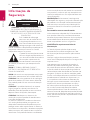 2
2
-
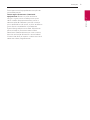 3
3
-
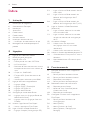 4
4
-
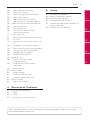 5
5
-
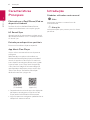 6
6
-
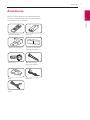 7
7
-
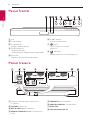 8
8
-
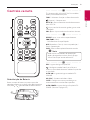 9
9
-
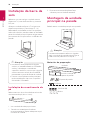 10
10
-
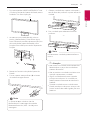 11
11
-
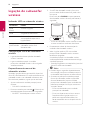 12
12
-
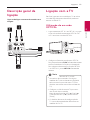 13
13
-
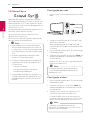 14
14
-
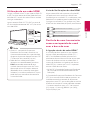 15
15
-
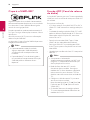 16
16
-
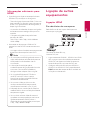 17
17
-
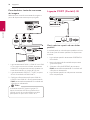 18
18
-
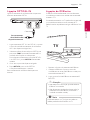 19
19
-
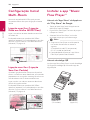 20
20
-
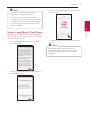 21
21
-
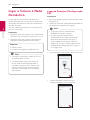 22
22
-
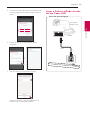 23
23
-
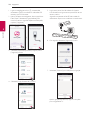 24
24
-
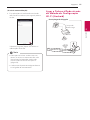 25
25
-
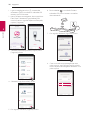 26
26
-
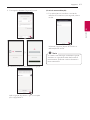 27
27
-
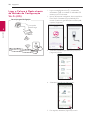 28
28
-
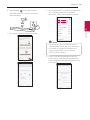 29
29
-
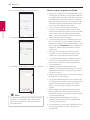 30
30
-
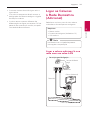 31
31
-
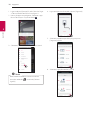 32
32
-
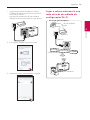 33
33
-
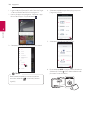 34
34
-
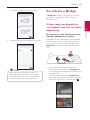 35
35
-
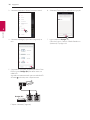 36
36
-
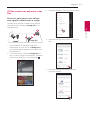 37
37
-
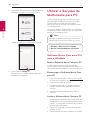 38
38
-
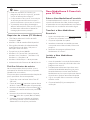 39
39
-
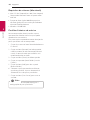 40
40
-
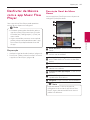 41
41
-
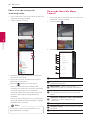 42
42
-
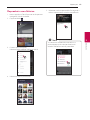 43
43
-
 44
44
-
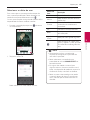 45
45
-
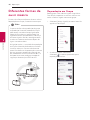 46
46
-
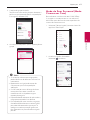 47
47
-
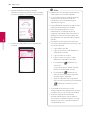 48
48
-
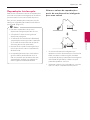 49
49
-
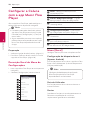 50
50
-
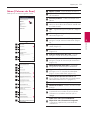 51
51
-
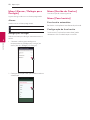 52
52
-
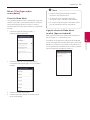 53
53
-
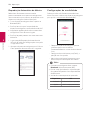 54
54
-
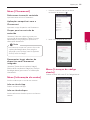 55
55
-
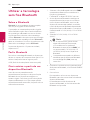 56
56
-
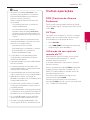 57
57
-
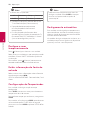 58
58
-
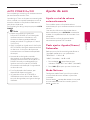 59
59
-
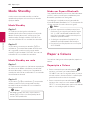 60
60
-
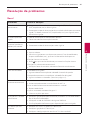 61
61
-
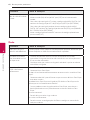 62
62
-
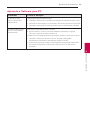 63
63
-
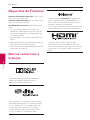 64
64
-
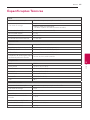 65
65
-
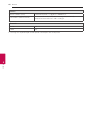 66
66
-
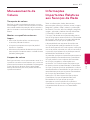 67
67
-
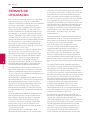 68
68
-
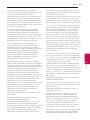 69
69
-
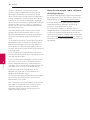 70
70
-
 71
71